Heb je ooit wilde een Operating System (OS) installeren, maar had niet de tijd hebt of niet weet hoe? Hier is een makkelijke en snelle manier om dit te doen. Bij het installeren van een OS, gebruik dan een USB. Het is een veel snellere manier dan met behulp van een cd / dvd.
Stappen
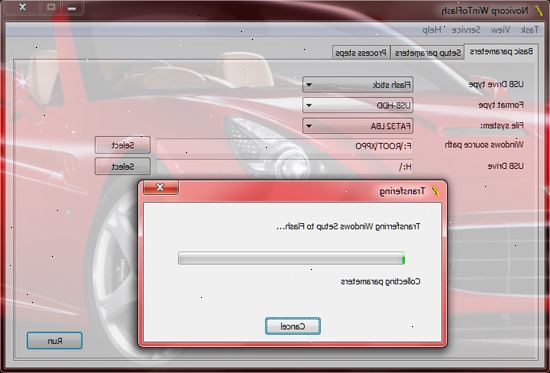
- 1Steek uw USB-stick in de computer. Wanneer uw computer herkent het eindelijk, opent u de opdrachtprompt. Er zijn een paar verschillende manieren om het te doen, afhankelijk van uw besturingssysteem.
- Dit werkt niet op Windows XP.
- Vista / Windows 7:
- Start> (typ in de zoekbalk) cmd Klik met de rechtermuisknop op cmd en uitvoeren als administrator.
- Start> (typ in de zoekbalk) cmd Klik met de rechtermuisknop op cmd en uitvoeren als administrator.
- 2Eenmaal in de opdrachtprompt, typt u: diskpart, druk vervolgens op Enter.
- Daarna zal een nieuw venster geopend, diskpart verschijnen.
- Daarna zal een nieuw venster geopend, diskpart verschijnen.
- 3Eenmaal binnen dit nieuwe venster, typt u in: list disk. Alle actieve stations worden weergegeven naar de opdrachtprompt.
- Nadat dat gebeurd is, zal u wilt uw USB te selecteren. Typisch, het is altijd de kleinste in omvang, dus je zal altijd in staat zijn om te vertellen welke het is. Typ: select disk 1.
- Reinig uw USB. Zorg ervoor dat u een back-up van alle gegevens die zijn opgeslagen op de USB die u gebruikt, omdat u al uw gegevens in deze stap zal verliezen. Typ in: clean.
- Nadat dat gebeurd is, zal u wilt uw USB te selecteren. Typisch, het is altijd de kleinste in omvang, dus je zal altijd in staat zijn om te vertellen welke het is. Typ: select disk 1.
- 4Nu krijg je een partitie voor de USB creëren. Typ in: create partition primaire.
- 5Type in: select partitie 1. Dit zal de partitie die je zojuist hebt gemaakt te selecteren.
- Typ nu in: actief. Dit zal de partitie actief is op de USB te maken.
- Typ nu in: actief. Dit zal de partitie actief is op de USB te maken.
- 6Formatteren je USB. Dit kan even duren afhankelijk van de grootte van de schijf en de rekenkracht van de computer. Het kan overal duren van een paar seconden tot 45 minuten. Type in: format fs = ntfs.
- Eenmaal voltooid, typt u in: toewijzen.
- Eenmaal voltooid, typt u in: toewijzen.
- 7Gefeliciteerd, je hebt nu een opstartbare USB. Typ "exit" in de command prompt
- 8Nu. Plaats de Windows-dvd in het optische station en noteer de stationsletter van de optische drive en USB-media. Hier gebruik ik "E" als mijn optische (DVD) stationsletter en "F" als mijn stationsletter USB.
- Ga terug naar de opdrachtprompt en voer de volgende commando:
- E: CD BOOT en druk op enter. Waar "E" is uw brief dvd-station.
- CD BOOT en druk op enter.
- Na dat soort Bootsect.exe/nt60 f: en druk op enter. (Waarbij "F" is de drive letter USB).
- Ga terug naar de opdrachtprompt en voer de volgende commando:
- 9Zodra je dat gedaan hebt, de dvd van Windows verkenner (mijn computer) te openen. Je zou kunnen hebben om rechts-klik, klik vervolgens op "Open". Selecteer alles wat je ziet en overzetten naar uw USB.
- 10Installeer het besturingssysteem. Je zal moeten gaan in je BIOS, die alleen kan worden geopend wanneer de computer gaat branden. Je hebt de mogelijkheid, wanneer de computer opstart, om op F2 toets en toegang tot uw BIOS. Wanneer u uw BIOS te openen, zorg ervoor dat uw USB is aangesloten en ga naar opties op te starten en vervolgens booten prioriteit van het apparaat en zorg ervoor dat uw USB is de eerste op de lijst. Op die manier als de computer opnieuw is opgestart, zal het laden vanaf de USB, waardoor u uw besturingssysteem te installeren.
Tips
- Het is aangeraden om een 4GB (Gigabyte) USB-drive te gebruiken.
Waarschuwingen
- Als de USB-u heeft gegevens op, back-up van alle gegevens op voordat je door met deze.
